Tất nhiên, mọi sản phẩm đều có xu hướng bị phá vỡ. Micro cũng không ngoại lệ. Nhưng thực tế là có những vấn đề không có nghĩa là cái chết. Tất nhiên, có nhiều cách để giúp cấu hình lại thiết bị. Do đó, trong bài viết này, chúng tôi sẽ phân tích các nguyên nhân chính gây ra lỗi và cũng xem xét các tùy chọn mà bạn có thể định cấu hình thiết bị.

Tại sao micro không hoạt động bất hòa
Có một số sắc thái về vấn đề này. Vì vậy, trong một tình huống riêng biệt, các nguồn trục trặc khác nhau có thể là cố hữu. Theo đó, để hiểu chính xác hơn toàn bộ bản chất, nên xem xét từng trường hợp riêng biệt.
Discord không thấy micro
Tất nhiên, bản thân các nguyên nhân phụ thuộc trực tiếp vào các đặc điểm riêng được hệ thống xem xét, tuy nhiên, phổ biến nhất là tắt tiếng micrô. Vì vậy, cần tuân thủ quy trình sau:
- Trước tiên, bạn cần kiểm tra kỹ kết nối của thiết bị bên ngoài trực tiếp với bộ phận hệ thống của máy tính cá nhân của bạn.
- Tiếp theo, bạn có thể xem xét cẩn thận các cài đặt hệ thống âm thanh. Vì ở giai đoạn này có thể phát hiện ra rằng thiết bị chỉ bị ngắt kết nối hoàn toàn.
- Do đó, để xác minh khả năng hoạt động của card âm thanh của riêng bạn và trình điều khiển cũng không bị tổn thương. Nếu phiên bản cũ được cài đặt, thì bạn nên cập nhật nó. Tuy nhiên, để làm rõ thông tin, bạn phải đến trình quản lý thiết bị, được đặt trực tiếp trên máy tính cá nhân của bạn. Tiếp theo, bạn cần tìm biểu tượng micrô và nhấp vào nó một lần. Đây là nơi bạn có thể nhận được tất cả những thứ có thể về trình điều khiển. Nếu bạn vẫn cần cập nhật, thì bạn phải tải xuống trình điều khiển từ Internet hoặc, nếu có thể, thực hiện cập nhật tự động.
GIÚP. Ngoài ra, đừng quên rằng ứng dụng có thể trở nên lỗi thời. Trên thực tế, nó cần phải được cập nhật định kỳ trong tương lai.
Do đó, không có gì phức tạp ở đây, điều quan trọng là phải đảm bảo rằng công việc của mỗi cơ chế được thực hiện đầy đủ. Vì hầu hết các vấn đề thường phát sinh do thực tế là một trong những yếu tố không thực hiện chức năng của nó một cách đáng tin cậy.
Micrô hoạt động, nhưng bạn có thể nghe thấy sự bất hòa
Và vấn đề này, tất nhiên, được liên kết với các cài đặt bên trong của trình nhắn tin. Đó là, việc điều chỉnh tình huống sẽ được thực hiện khác nhau. Cụ thể, cần phải hoàn thành các điểm được mô tả dưới đây:
- Trước hết, ứng dụng bắt đầu. Sau đó, bạn cần phải đi đến phần đại diện cho các cài đặt người dùng.
- Và sau đó, mọi thứ đều đơn giản: bạn nên nhấp vào tab dưới tên giọng nói và video video. Một danh sách các tên thiết bị sẽ có sẵn. Bạn sẽ cần lưu ý cái là của bạn - một micrô được kết nối trước đó.
- Sau đó, bạn phải làm việc với thanh trượt. Nếu nó nằm trong phạm vi từ 10 phần trăm đến 15, có thể tăng chỉ số lên 50 hoặc 60.
- Trong chế độ đầu vào, nên đặt "kích hoạt bằng cách nhấn" và chỉ định các tham số tối thiểu nhất. Tóm lại, bạn vẫn có thể thử nghiệm các cài đặt và tìm giải pháp lý tưởng cho chính mình, trong đó âm thanh sẽ được nghe ngay cả trong ứng dụng miễn phí để liên lạc. Nhưng ở đây một lần nữa: đầu tiên bạn vẫn cần đảm bảo rằng chính micrô đang hoạt động.
Nếu không có cách nào ở trên giúp bạn, chắc chắn bạn sẽ phải liên hệ với một trung tâm dịch vụ nơi bạn có thể vừa tìm ra nguồn gốc của vấn đề vừa tìm ra cách khắc phục.
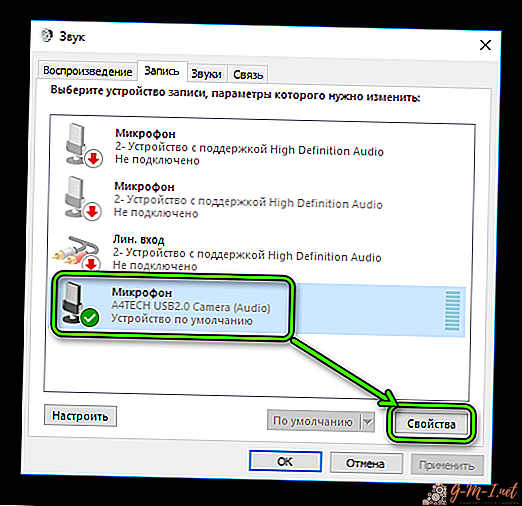
Cách thiết lập micrô bất hòa
Khi các sự cố đã được khắc phục và thiết bị đã sẵn sàng để thực hiện công việc của nó đến mức tối đa, bạn có thể tiến hành cài đặt, điều này cũng phụ thuộc vào thiết bị chính: máy tính cá nhân hoặc máy tính xách tay.
Bất hòa làm thế nào để bật micro
Vì vậy, để kích hoạt sản phẩm và đạt được kết quả, bạn sẽ phải thực hiện thuật toán hành động được trình bày sau đây, bao gồm các cài đặt chương trình:
- Đầu tiên bạn cần chạy ứng dụng. Trên dòng nơi đặt tên người dùng, một biểu tượng được mô tả, cần được nhấn một lần.
- Tiếp theo, cửa sổ cài đặt được hiển thị, trong đó bạn nên chọn phần "thoại và video". Bạn sẽ có sẵn hai tùy chọn Âm lượng micro Âm thanh và Âm lượng âm thanh. Đầu tiên trong số này là thiết bị đầu vào. Đối với lần thứ hai, đây là tác động của nó đối với việc tái tạo các tin nhắn thoại mà người đối thoại gửi.
- Do đó, bằng cách sử dụng thanh trượt, bạn có thể dịch các tham số âm thanh theo bất kỳ hướng nào: để làm cho cả yên tĩnh hơn và to hơn.
- Bây giờ chuyển sang phần thiết bị đầu vào. Chính ông là người hiển thị micro. Do đó, một tìm kiếm tự động của tất cả các tùy chọn có thể cũng được cung cấp. Với nó, chủ sở hữu có thể chọn những người thích nhất trong số họ và tiếp tục tương tác với anh ta. Đừng quên "kết luận". Danh mục này bao gồm không chỉ loa, mà còn cả tai nghe, tương ứng.
- Chức năng nhấn để nói có trách nhiệm trì hoãn việc kích hoạt các phím nóng. Khi bạn đặt thanh trượt ở mức tối đa, giọng nói của bạn sẽ chỉ được nghe sau hai giây từ khi nhấn nút.
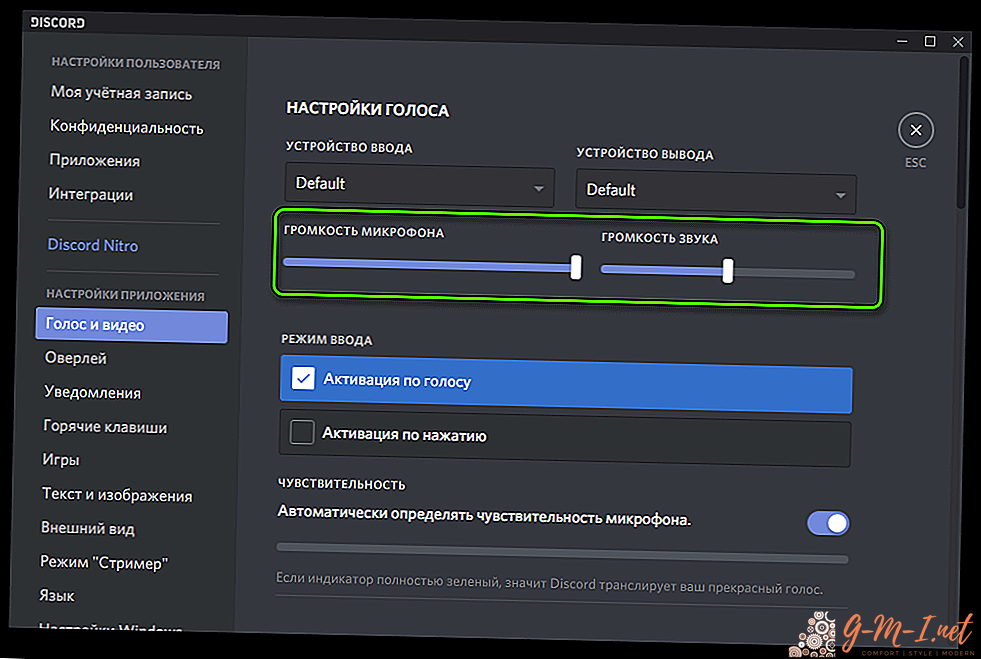
Cách bật micrô trong sự bất hòa trên máy tính xách tay
Hướng dẫn này sẽ hữu ích cho người dùng windows 7. Vì vậy, trực tiếp để thực hiện:
- Ở góc dưới bên phải, bạn nên tìm một biểu tượng loa đặc biệt và nhấp vào nó một lần bằng nút chuột phải.
- Sau đó, bạn sẽ có thể sử dụng một cửa sổ gọi là "âm thanh". Ngoài ra, bạn có thể phát hiện một hình ảnh micro. Nếu nó không hoạt động, sau đó sử dụng nút chuột phải để nhấp vào cửa sổ "bật".
Trên thực tế, đó là toàn bộ kế hoạch, sau đó các thiết bị nên hoạt động.
Nếu thiết bị vẫn không hoạt động, bạn nên tham khảo trực tiếp các cài đặt ứng dụng và việc này được thực hiện thông qua tài khoản người dùng. Do đó, tất cả các gian lận đều giống hệt với các hành vi được thực hiện trên máy tính cá nhân: phần âm thanh, sau đó thiết bị đầu ra được kích hoạt. Điều đáng để hiểu là trong tình huống không có phương pháp nào trợ giúp, bạn sẽ phải chuyển sang thanh tác vụ. Và đã thông qua nó để cho phép hiệu suất.

Làm thế nào để cho phép truy cập vào micrô bất hòa
Điều này thậm chí còn nhanh hơn kết nối chính nó. Bạn chỉ cần:
- Tham khảo "cài đặt hệ thống", sau đó chuyển đến "bảo mật". Sau đó, dòng micro và camera camera của dòng sẽ có sẵn cho bạn, bạn nên nhấp vào nó.
- Do đó, trong cửa sổ kết quả, bạn sẽ cần tìm hai công tắc. Chúng nằm dưới "cho phép các ứng dụng sử dụng micrô và máy ảnh." Như bạn đã có thể đoán, cuối cùng, đáng chú ý là một câu trả lời tích cực trên con trỏ. Sau đó, điều quan trọng là đừng quên về việc lưu các tham số đã thay đổi. Khi chúng được thay đổi, bạn có thể tiến hành kiểm tra các chỉ số cập nhật một cách an toàn và đảm bảo rằng các thao tác được thực hiện chính xác. Do đó, không có sự phức tạp trong quy trình, vì vậy mọi người đều có thể xử lý nó.
Cách thiết lập micrô bất hòa để bạn có thể nghe
Tất nhiên, bạn có thể định cấu hình ứng dụng vô tận, nhưng điều này sẽ không có ý nghĩa nếu người đối thoại không nghe thấy bạn. Do đó, để đảm bảo chức năng được đảm bảo, bạn nên sử dụng gói:
 Đầu tiên, tất nhiên, chúng tôi kiểm tra các cài đặt chương trình. Bạn cần vào tùy chọn "thoại" và sau đó đảm bảo kết nối.
Đầu tiên, tất nhiên, chúng tôi kiểm tra các cài đặt chương trình. Bạn cần vào tùy chọn "thoại" và sau đó đảm bảo kết nối.- Hãy chắc chắn rằng không có dấu tích nào phía trên đường kích hoạt bằng giọng nói của Cameron.
- Tiếp theo, mở các cài đặt nâng cao. Và sau đó tắt tab dưới tên "kiểm tra giọng nói".
- Nếu giọng nói của bạn bị gián đoạn trong khi trò chuyện, thì bạn nên chú ý đến độ nhạy của micrô. Đối với điều này, giá trị tối ưu thường được đặt. Trong một tình huống khác, bạn hoàn toàn có thể loại bỏ nhãn hiệu trên phát hiện tự động.
CHÚ Ý Nếu bạn vẫn không thể cấu hình hợp lý sự bất hòa, thì bạn có thể cần phải cài đặt phiên bản cập nhật. Hoặc thử đăng nhập bằng tài khoản quản trị viên. Ngoài ra, bạn nên đảm bảo rằng micro hoạt động hoàn toàn. Điều này có thể được thực hiện dễ dàng với sự trợ giúp của các chương trình khác nhau hoặc do cài đặt hệ điều hành của bạn.

 Đầu tiên, tất nhiên, chúng tôi kiểm tra các cài đặt chương trình. Bạn cần vào tùy chọn "thoại" và sau đó đảm bảo kết nối.
Đầu tiên, tất nhiên, chúng tôi kiểm tra các cài đặt chương trình. Bạn cần vào tùy chọn "thoại" và sau đó đảm bảo kết nối.
Để LạI Bình LuậN CủA BạN